win10添加打印机步骤 Win10正式版打印机添加方法
更新时间:2023-11-06 12:50:42作者:xiaoliu
win10添加打印机步骤,在现代社会中打印机已经成为我们工作和生活中必不可少的设备之一,而随着Windows 10正式版的问世,添加打印机的步骤也有了一些新的变化。为了让大家能够更加方便地使用打印机,我们有必要了解一下Win10正式版的打印机添加方法。无论是工作中需要打印文件,还是家庭中需要打印照片,掌握这些步骤都能让我们的生活更加便捷。下面将为大家详细介绍Win10正式版添加打印机的具体步骤。
操作方法:
1.首先点击windows 10电脑左下角的菜单,找到“设置”图标。

2.进入windows 10电脑设置页面后,然后找到“设备”。
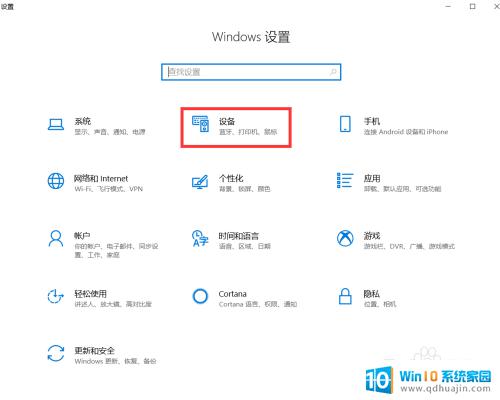
3.进入设备页面之后,点击“打印机和扫描仪“。
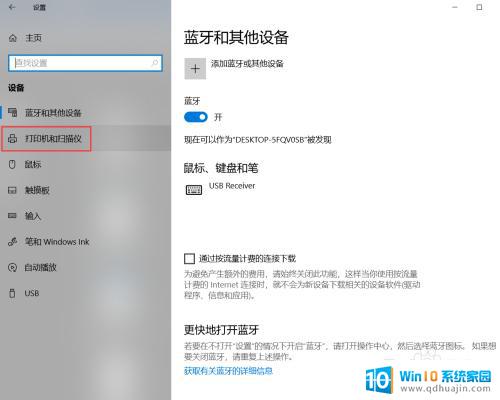
4.然后点击“添加打印机和扫描仪”。
搜索到打印机之后,直接点击添加设备。

5.如果没有搜索到设备,直接点击“我需要的打印机不在列表中“。

6.然后选择“选择使用TCP/IP地址或主机名添加打印机“,再点击“下一步”。
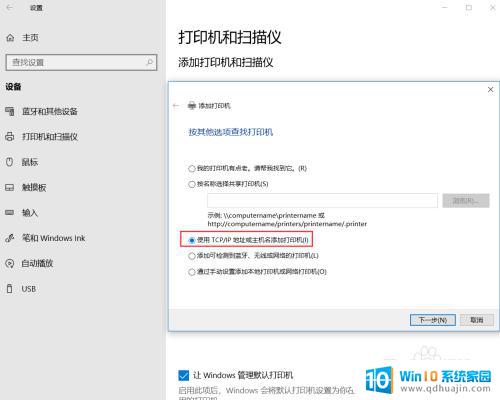
7.输入打印机的主机名或ip地址,还有端口名称,然后点击“下一步“。
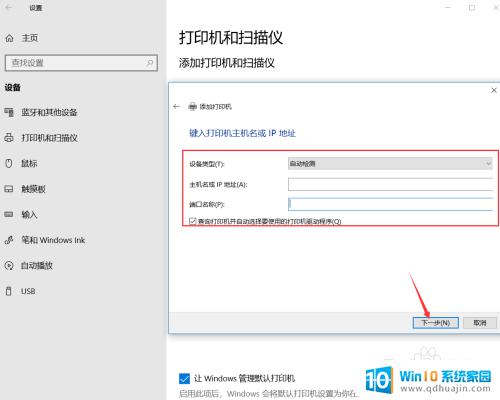
8.打印机添加成功之后,在打印机和扫描仪列表中就可以看到了。
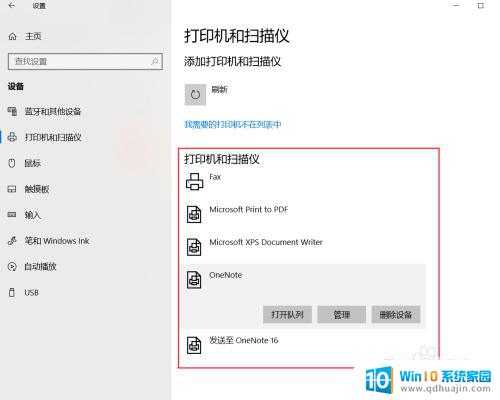
以上就是添加 Win10 打印机的步骤,如果您遇到了这种情况,您可以按照小编的操作步骤进行解决,非常简单快速,一步到位。





